विज्ञापन
क्या आपका नया टैब पृष्ठ थोड़ा धुंधला दिख रहा है? Chrome का डिफ़ॉल्ट नया टैब पृष्ठ अनिवार्य रूप से Google के मुखपृष्ठ की एक प्रति है, जो भी आपके द्वारा चयनित क्रोम थीम के साथ फिर से जोड़ा गया है।
खोज बार के अलावा और आपके सबसे अधिक देखी जाने वाली साइटों से लिंक होने के बावजूद, यह पृष्ठ बहुत अधिक कार्यक्षमता प्रदान नहीं करता है। Chrome की नवीनतम रिलीज़ के साथ, Google अब आपको इसे कस्टमाइज़ करने की अनुमति देता है।
Google Chrome का नया टैब पृष्ठ कस्टमाइज़ करना
क्रोम में एक नया टैब खोलें पर क्लिक करके प्लस शीर्ष पर बटन, या शॉर्टकट का उपयोग कर Ctrl + T.
पृष्ठ के मध्य में, आप अपने सबसे अधिक देखे गए पृष्ठों का प्रतिनिधित्व करने वाले आइकन देखेंगे। अपना नाम या URL संपादित करने के लिए एक से अधिक दिखाई देने वाले तीन-डॉट बटन पर क्लिक करें। आप भी चुन सकते हैं हटाना अगर आपको इसकी आवश्यकता नहीं है।
दबाएं प्लस बटन एक नया शॉर्टकट जोड़ने के लिए। जैसे कोई नया बुकमार्क जोड़ते समय, उसके लिए एक नाम और URL प्रदान करें।
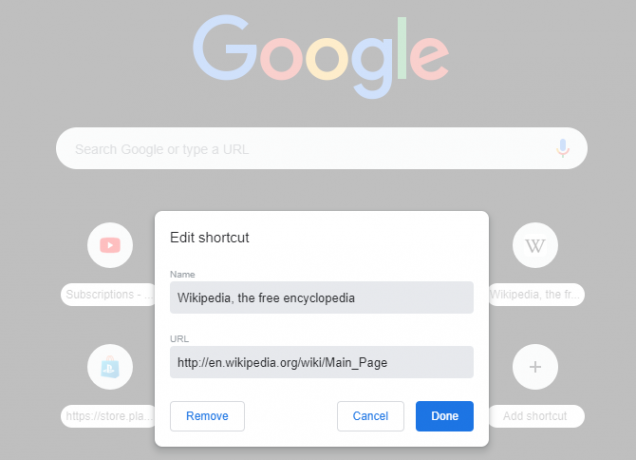
नीचे-दाएं कोने में, आपको एक छोटा गियर आइकन दिखाई देगा। इसे क्लिक करें, और आप पृष्ठ की पृष्ठभूमि बदल सकते हैं। चुनते हैं
क्रोम पृष्ठभूमि Google से कई प्रकार के चित्र चुनने के लिए, या आप कर सकते हैं एक छवि अपलोड करें अपना स्वयं का।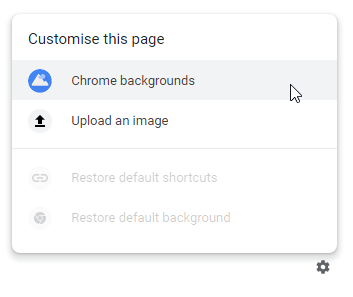
यदि आप Google की पृष्ठभूमि चुनते हैं, तो आप विभिन्न श्रेणियों के माध्यम से ब्राउज़ कर सकते हैं और अपनी पसंद की छवि का चयन कर सकते हैं। एक बार जब आप एक को चुनते हैं, तो यह तुरंत सभी नए टैब के लिए पृष्ठभूमि बन जाएगा।

आप आश्चर्यचकित हो सकते हैं कि इसका क्या मतलब है जब आप विभिन्न प्रकार के स्थापित कर सकते हैं नया टैब पृष्ठ बदलने के लिए एक्सटेंशन. जैसा कि यह पता चला है, यह सुरक्षा के लिए बहुत बेहतर है। ब्राउज़र एक्सटेंशन आपकी निजी जानकारी को लीक करने के लिए कुख्यात हैं। यहां तक कि भरोसेमंद एक्सटेंशन अक्सर स्पैमर को बेच दिए जाते हैं, जो उन्हें संकोची व्यवहार से भर देते हैं।
आप किसी अन्य का उपयोग करने के बजाय यहां Google के अनुकूलन से चिपके रहते हैं विस्तार जो आपको वैसे भी स्थापित नहीं करना चाहिए था 10 क्रोम एक्सटेंशन आपको अभी अनइंस्टॉल करना चाहिएयह ध्यान रखना मुश्किल है कि कौन से एक्सटेंशन उनके विशेषाधिकारों का दुरुपयोग करते हुए पकड़े गए हैं, लेकिन आपको इन 10 को जल्द से जल्द अनइंस्टॉल करना चाहिए। अधिक पढ़ें . इस पृष्ठ पर आपके द्वारा खर्च किए जाने वाले थोड़े समय के लिए, आपको इसकी आवश्यकता होनी चाहिए। और Google के अनुकूलन की बात करते हुए, यह एक अच्छा विचार है Chrome में कस्टम खोज इंजन जोड़ें Google Chrome में कस्टम खोज इंजन: आवश्यक सुझाव और ट्रिक्सआप क्रोम के एड्रेस बार से किसी भी वेबसाइट को खोजने के लिए कस्टम सर्च इंजन बना सकते हैं। यहां बताया गया है कि आप ऐसा कैसे कर सकते हैं। अधिक पढ़ें अपने वर्कफ़्लो को गति देने के लिए।
बेन MakeUseOf में एक उप संपादक और प्रायोजित पोस्ट मैनेजर है। वह एक बी.एस. कंप्यूटर सूचना प्रणाली में ग्रोव सिटी कॉलेज से, जहां उन्होंने अपने प्रमुख में ऑन लूड और ऑनर्स के साथ स्नातक किया। वह दूसरों की मदद करने में आनंद लेता है और एक माध्यम के रूप में वीडियो गेम का शौक रखता है।

